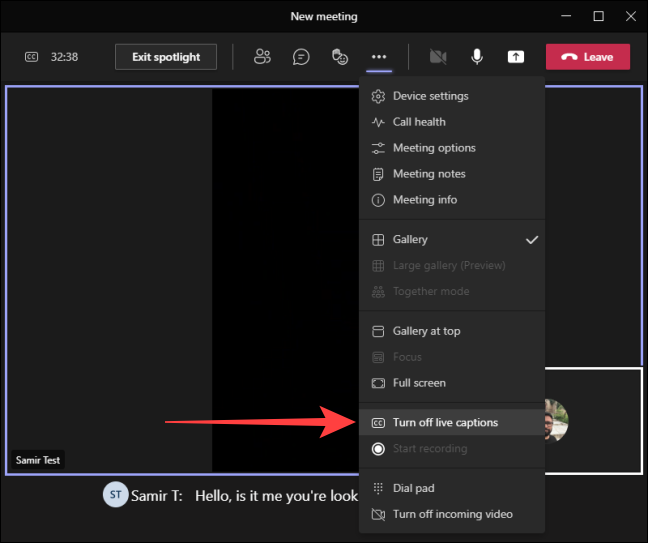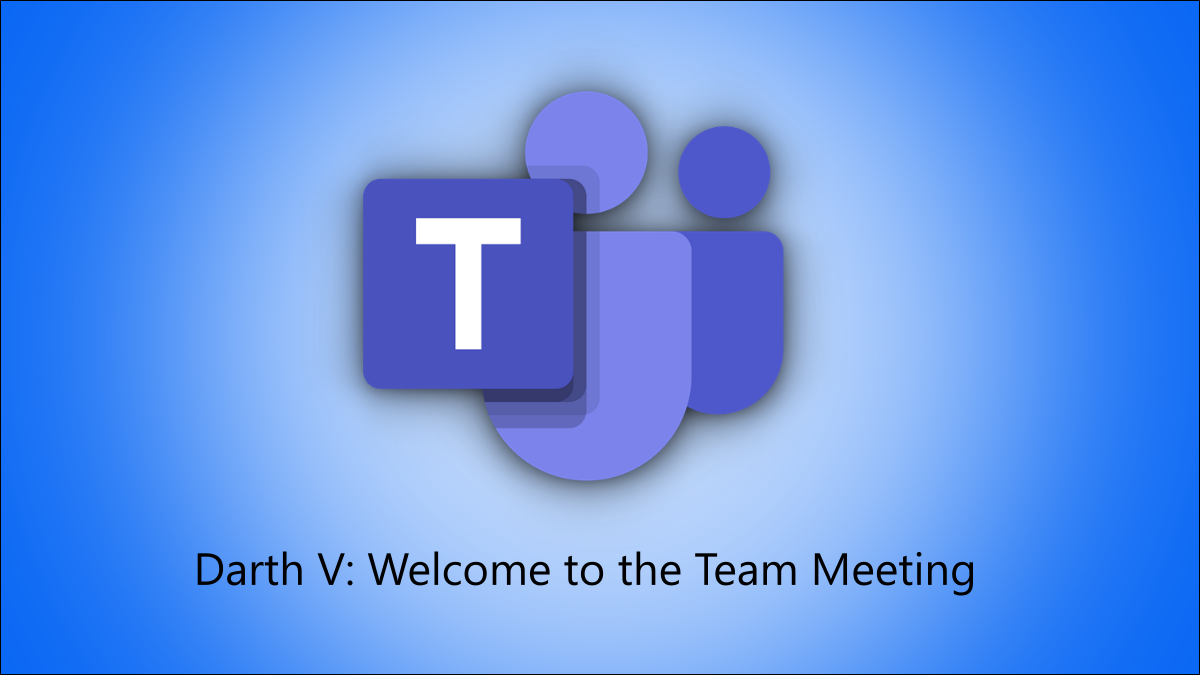
Le chiamate audio e video in Microsoft Teams possono essere difficili se tu o qualcun altro avete un audio scadente. Nonostante questo, è possibile attivare la funzione Sottotitoli live, che ti impedisce di chiedere alle persone di ripetersi durante una chiamata. Ecco come.
Con i sottotitoli in tempo reale abilitati per il tuo team nell'app Microsoft Teams, il testo viene visualizzato come sottotitoli o trascrizioni in tempo reale dei membri che parlano durante una chiamata audio o video. Non dovrai chiedere alle persone di ripetersi così spesso, e apparirà solo sullo schermo, non sugli schermi degli altri membri della chiamata.
IMPARENTATO: Come creare e gestire team in Microsoft Teams
Al termine della chiamata, L'app Teams elimina automaticamente i dati dai sottotitoli live. Quel modo, non devi preoccuparti che qualcun altro vi acceda.
Al momento di scrivere questo post a giugno 2021, i sottotitoli live sono disponibili solo in inglese (Vai avanti e chiudi tutte le applicazioni di Microsoft Office attualmente in esecuzione sul tuo PC Windows. UU.). Nonostante questo, Microsoft prevede di aggiungere il supporto per altre lingue in futuro.
Prossimo, spiega come abilitare o disabilitare i sottotitoli in tempo reale in Microsoft Teams nel computer.
Attivare o disattivare i sottotitoli animati nell'app Microsoft Teams
L'app desktop per Microsoft Teams ha l'opzione Live Captions che si trova all'interno delle impostazioni, e può essere utilizzato solo quando le chiamate sono in corso.
Durante una chiamata video o audio, Fare clic sull'icona a tre punti “Altre azioni” nella parte superiore della finestra di chiamata.
![]()
Scegliere “Attivare i sottotitoli in tempo reale”.
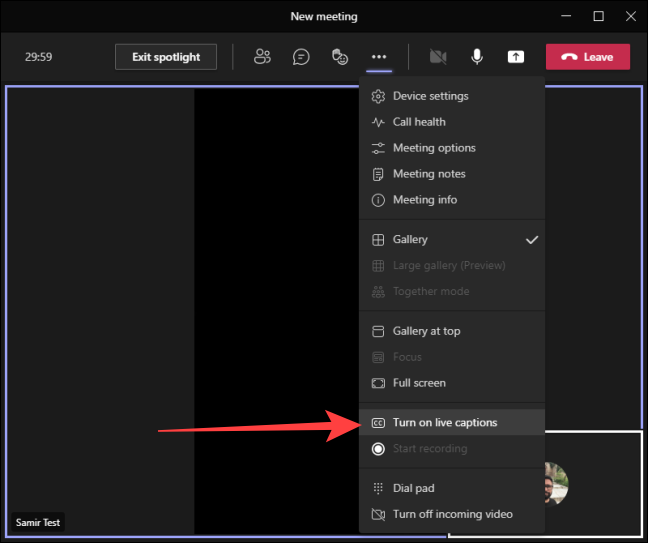
Riceverai una conferma che la lingua parlata per i sottotitoli dal vivo è impostata su inglese (Stati Uniti d'America).
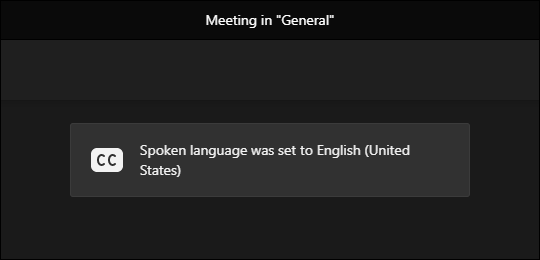
Successivamente, Vedrai i sottotitoli dal vivo apparire nella parte inferiore della finestra di chiamata.

Per disattivare i sottotitoli in tempo reale, Fare clic sull'icona a tre punti “Altre azioni” nella parte superiore della finestra di chiamata.
![]()
Dopo, Selezionare “Disattivare i sottotitoli in tempo reale”.
Nascondi il tuo nome nei sottotitoli live
Per impostazione predefinita, La funzione sottotitoli live identifica e visualizza il nome dell'oratore prima dei sottotitoli. Questo ti aiuta a sapere chi dice cosa.. Nonostante questo, se non vuoi che l'app Teams ti identifichi, Puoi impedire che il tuo nome appaia nei sottotitoli.
Apri l'app Microsoft Teams e fai clic sull'icona delle impostazioni a tre punti nella parte superiore della finestra.
![]()
Si prega di selezionare “Collocamento”.
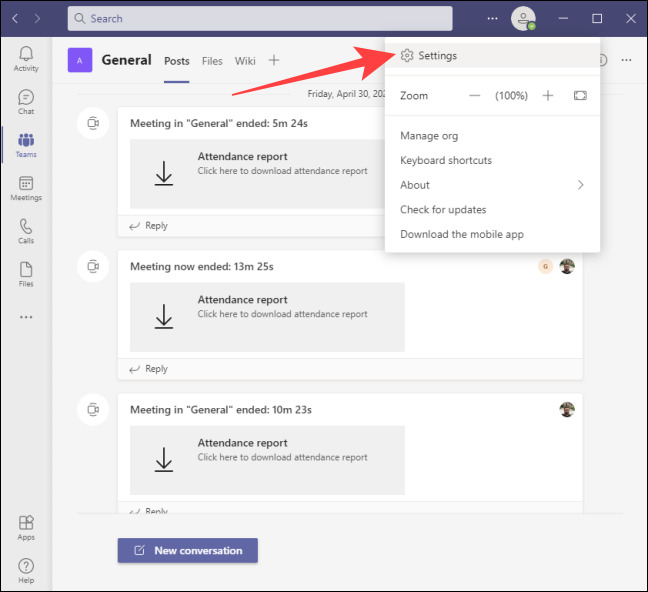
Clicca sulla sezione “Sottotitoli e trascrizioni” sul lato sinistro e disattivare la leva accanto a “Identificami automaticamente nella riunione e nelle trascrizioni”.
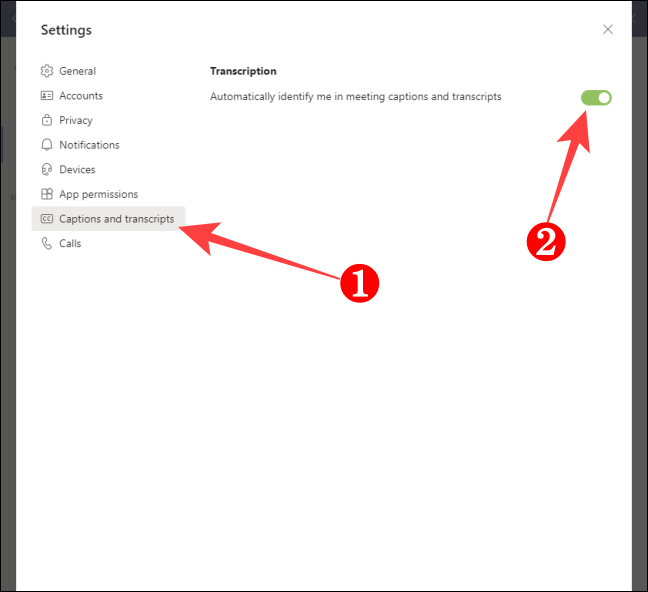
Premere Esc per chiudere la finestra Impostazioni.
Questo è tutto ciò che serve per sfruttare appieno la funzionalità Live Captions in Microsoft Teams. Non dimenticare di chiudere completamente Teams dopo la riunione in modo da poter risparmiare risorse.
IMPARENTATO: Come chiudere completamente Microsoft Teams alla chiusura dell'applicazione